Comment calculer des pourcentages dans Excel
Dans ce tutoriel vous allez découvrir quelques techniques qui vous aideront à calculer efficacement le pourcentage dans Excel et à apprendre les formules de pourcentage de base qui simplifieront vos calculs.
Le pourcentage signifie simplement « sur 100 », donc 20% est «20 sur 100» et 2%, «2 sur 100», etc.
1. Entrez d’abord un nombre.

2. Sous l’onglet « Accueil », dans le groupe « Nombre », cliquez sur le symbole de pourcentage pour appliquer un format de pourcentage.

Résultat :

Formule de base
Supposons que vous ayez le nombre « Produits commandés » dans la colonne B et « Produits livrés » dans la colonne C. Pour connaître le pourcentage de produits livrés, procédez comme suit:
Entrez la formule =C2/B2 dans la cellule D2 et copiez-la dans autant de lignes que nécessaire.
Cliquez sur le bouton de pourcentage pour afficher les nombres décimales obtenues sous forme de pourcentages.

Ensuite, sélectionnez la cellule D2, cliquez sur le coin inférieur droit de la cellule D2 et faites-la glisser vers la cellule D7.

Calculer le pourcentage du total
Si vous avez des valeurs dans la colonne B et leur total dans la cellule B10, vous utiliseriez la formule suivante pour calculer les pourcentages du total:
=B2/$B$10

Sélectionnez la cellule C2, cliquez sur le coin inférieur droit de la cellule C2 et faites-la glisser vers la cellule C7.

Calculer le pourcentage de changement
Supposons que les prix du dernier mois figurent dans la colonne B et ceux du mois en cours dans la colonne C. Vous pouvez ensuite entrer la formule suivante dans la cellule D2 pour calculer la variation en pourcentage dans votre feuille Excel:
=(C2-B2)/B2
Cette formule de variation en pourcentage calcule l’augmentation ou la diminution en pourcentage de ce mois (colonne C), compartimentée au mois dernier (colonne B).
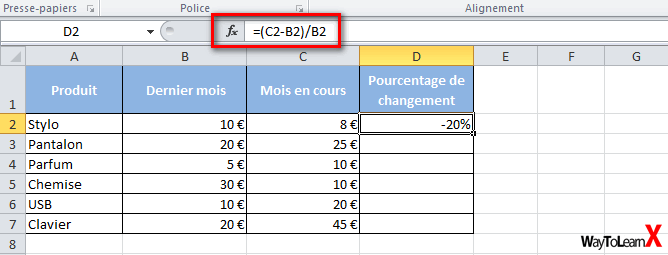
Sélectionnez la cellule C2, cliquez sur le coin inférieur droit de la cellule C2 et faites-la glisser vers la cellule C7.







